這篇文章主要介紹了HTML5、Select下拉框右邊加圖標的實現代碼,深度美化頁面增進用戶體驗效果,需要的朋友可以參考下
本文給大家講h5、select下拉框右邊加圖標,深度美化頁面增進使用者體驗效果
1.那我們先來看看效果吧!

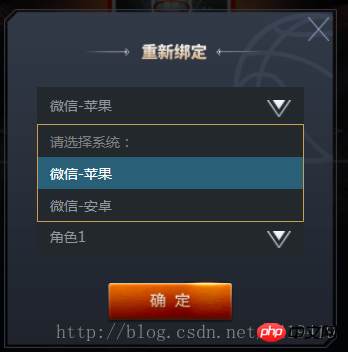 #
#
<p id="login-p">
<p class="select-wrapper">
<select id="selector1">
<option value="" disabled selected>请选择系统:</option>
<option value="1">微信-苹果</option>
<option value="2">微信-安卓</option>
</select>
<img class="arrow lazy" src="/static/imghw/default1.png" data-src="ossweb-img/arrow.png" alt="" />
</p>
<p class="select-wrapper">
<select id="selector2">
<option value="" disabled selected>请选择渠道:</option>
<option value="1">渠道1</option>
<option value="2">渠道2</option>
</select>
<img class="arrow lazy" src="/static/imghw/default1.png" data-src="ossweb-img/arrow.png" alt="" />
</p>
<p class="select-wrapper">
<select id="selector3">
<option value="" disabled selected>请选择大区:</option>
<option value="1">大区1</option>
<option value="2">大区2</option>
</select>
<img class="arrow lazy" src="/static/imghw/default1.png" data-src="ossweb-img/arrow.png" alt="" />
</p>
<p class="select-wrapper">
<select id="selector4">
<option value="" disabled selected>请选择角色:</option>
<option value="1">角色1</option>
<option value="2">角色2</option>
</select>
<img class="arrow lazy" src="/static/imghw/default1.png" data-src="ossweb-img/arrow.png" alt="" />
</p>
<p id="notice">单个帐号只能领取一次奖励</p>
<img src="/static/imghw/default1.png" data-src="ossweb-img/comfire1.png" class="lazy" alt="" id="comfire1"/>
</p>@function REM($n){
@return $n/$REM*1rem;
}
#login-p{
background: url(../ossweb-img/kuang1.png)0 0 no-repeat;
background-size: 100% 100%;
width: REM(564);
height: REM(531);
margin-left: REM(38);
.select-wrapper{
position: relative;
display: flex;
justify-content: center;
align-items: center;
height: REM(50);
margin: REM(10) auto;
padding-top: REM(15);
&>select{
width: REM(458);
height: REM(63);
padding-left: REM(20);
border: 1px solid #23282d;
background: #23282d;
-webkit-appearance: none;
color: #92989f;
font-size: REM(24);
margin-top: REM(75);
border-radius: 0;
z-index:10;
}
.arrow{
position: absolute;
width: REM(41);
height: REM(30);
top: REM(65);
right: REM(80);
pointer-events: none;
z-index:11;
}
}
#notice{
font-size: REM(20);
color: #92989f;
text-align: center;
margin-top: REM(75);
}
#comfire1{
width: REM(220);
height: REM(78);
margin-top: REM(20);
margin-left: REM(174);
}
}#
以上是HTML5、Select下拉框右邊加圖示的實作程式碼(增進使用者體驗)的詳細內容。更多資訊請關注PHP中文網其他相關文章!




